В дни, когда вам приходится надолго отсутствовать и при этом не заряжать телефон, пользователям, возможно, придется предпринять некоторые меры, чтобы обеспечить максимально долгую работу аккумулятора iPhone.

Вот 10 советов, которые помогут продлить срок службы аккумулятора вашего iPhone.
Отключить зеркалирование iPhone
iPhone Mirroring позволяет пользователям управлять iPhone с Mac и получать уведомления iPhone на экране Mac, даже если телефон находится не рядом.
Несмотря на свою полезность, это подключение может значительно разряжать аккумулятор. Если вы не используете эту функцию, отключите её, перейдя в «Настройки» > «Основные» > «AirPlay и Непрерывность» , нажав «Изменить» , а затем отключив все устройства Mac, подключенные к вашему iPhone.
Ограничьте использование Apple Intelligence
На iPhone 15 Pro и iPhone 16 такие функции Apple Intelligence, как Genmoji, Image Playground или Writing Tools, обрабатываются непосредственно на устройстве, что быстро разряжает аккумулятор и существенно влияет на срок его службы.
В одном из тестов создание эмодзи с помощью функции Genmoji в течение часа разрядило аккумулятор iPhone 16 Pro Max на 50%, поэтому, если вам необходимо продлить время работы аккумулятора, избегайте использования этих функций.
По возможности включайте темный режим.
На OLED-дисплеях iPhone включение тёмного режима экономит заряд аккумулятора, поскольку тёмные пиксели потребляют меньше энергии. Согласно исследованию Университета Пердью, проведённому в 2021 году, тёмный режим значительно экономит заряд аккумулятора при использовании на открытом воздухе.

Более низкие уровни яркости в светлом режиме расходуют столько же заряда батареи, сколько и более высокие уровни яркости в темном режиме, поэтому темный режим может экономить заряд батареи даже при увеличении яркости экрана.
Для достижения наилучших результатов максимально уменьшите яркость экрана. Яркость экрана можно быстро настроить в Пункте управления .
Кроме того, начиная с iOS 18, вы можете выбирать темные значки, чтобы их было легче видеть в темном режиме и экономить немного заряда батареи.
Подключитесь к Wi-Fi, когда он доступен
По данным Apple, Wi-Fi потребляет меньше энергии, чем сотовая связь. Если вы находитесь в зоне со слабым, прерывистым или отсутствующим сигналом сотовой связи, включите режим «В самолёте» , чтобы избежать разрядки аккумулятора, пока ваш iPhone ищет более качественный сигнал.
Отключить тактильную обратную связь на клавиатуре
Виброотклик при наборе текста — это удобно, но он быстро разряжает аккумулятор. Его можно отключить, перейдя в «Настройки» > «Звуки и обратная связь» > «Отклик клавиатуры» и выключив «Виброотклик» .
Настройка режима фокусировки и сводки уведомлений
Постоянные уведомления, которые постоянно загораются на экране, могут быстро разрядить аккумулятор. Используйте режимы фокусировки , чтобы управлять уведомлениями в зависимости от конкретных задач (работа, личные дела, учёба и т. д.).
Чтобы настроить режим фокусировки, перейдите в настройки . Например, если вы дома, можно настроить режим «Личный», чтобы отфильтровать рабочие уведомления, или на работе режим «Работа», чтобы отфильтровать уведомления от игр и других ненужных приложений...
Режим фокусировки полностью настраивается, поэтому вы можете выбирать, с какими приложениями и людьми вы можете связаться в каждом режиме, и даже есть возможность фильтровать электронные письма, сообщения и т. д.
Обратите внимание, что при использовании режима фокусировки пользователи по-прежнему будут получать все уведомления после его завершения, но в виде одного уведомления, а не нескольких оповещений.
Кроме того, вы можете настроить функцию «Запланированная сводка» , чтобы группировать неважные уведомления и получать их в определённое время, а не постоянно. Для приложений «Запланированная сводка» настраивается в разделе «Уведомления» в настройках приложения .
Используйте офлайн-карты
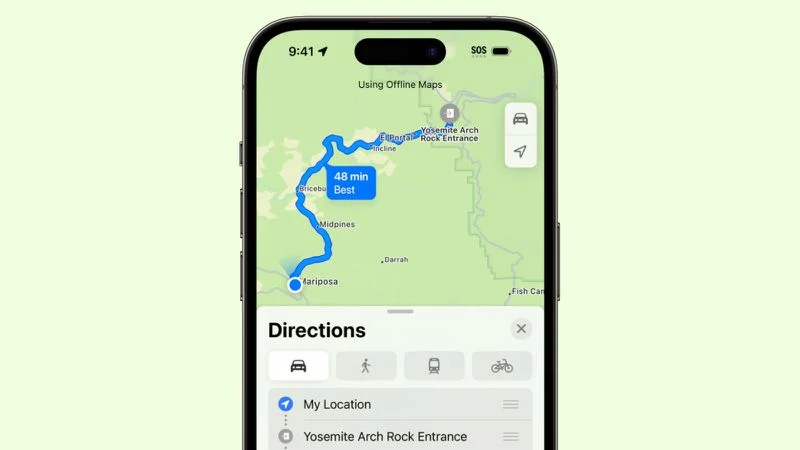
Находясь в районах со слабым сигналом сотовой связи, загрузите офлайн-карты, чтобы использовать их без подключения к сети. Это полезно в сочетании с режимом «В самолёте» в районах с нестабильным сигналом.
Автоматический режим экономии заряда батареи
Режим энергосбережения — самый простой способ продлить время работы аккумулятора iPhone. Вы можете настроить его на автоматическое включение при достижении определённого уровня заряда аккумулятора.
Apple предложит вам включить режим энергосбережения , когда уровень заряда аккумулятора достигнет 20%, но зачастую полезнее включить его раньше. Чтобы настроить сочетание клавиш для режима энергосбережения , откройте приложение «Команды» и создайте новое сочетание клавиш, найдите «Режим энергосбережения» и выберите его. Нажатие на это сочетание клавиш активирует режим энергосбережения на вашем iPhone.
Отключить отслеживание фитнеса
В iPhone есть функция отслеживания фитнеса , которая сохраняет данные о движении для оценки движений тела, подвижности, сделанных шагов, подъемов по лестницам и т. д.
Если у вас есть Apple Watch или другой фитнес-трекер, эта настройка не нужна, так как она может способствовать ненужному разряду аккумулятора.
Чтобы отключить функцию отслеживания фитнеса на iPhone, перейдите в «Настройки» > «Конфиденциальность и безопасность» > «Движение и фитнес» , а затем отключите функцию отслеживания фитнеса .
Проверить доступ приложения
Многие приложения запрашивают разрешения, которые им не нужны и, вероятно, не должны быть предоставлены. Приложения, которым они не нужны, но которые используют Bluetooth или геолокацию , могут быстро разрядить аккумулятор, поэтому рекомендуется проверить настройки всех приложений, чтобы защитить аккумулятор и конфиденциальность.
Для определения местоположения: перейдите в «Настройки» > «Конфиденциальность и безопасность» > «Службы определения местоположения».
Для Bluetooth: перейдите в «Настройки» > «Конфиденциальность и безопасность» > «Bluetooth».
В каждом из этих разделов отключите доступ для приложений, которым не нужны эти данные.
Кроме того, вам также следует отключить фоновое обновление ненужных приложений: для этого перейдите в «Настройки» > «Основные» > «Фоновое обновление приложений» .
Источник: https://vietnamnet.vn/10-meo-giup-pin-iphone-keo-dai-thoi-gian-su-dung-toi-da-2362745.html


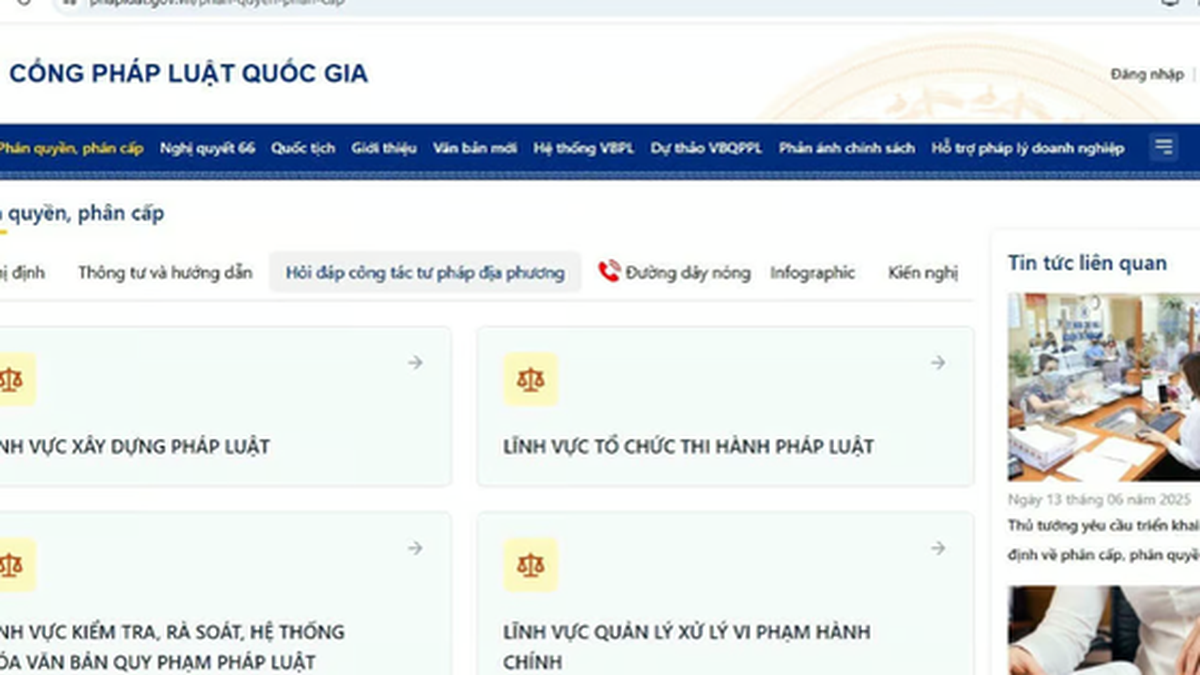

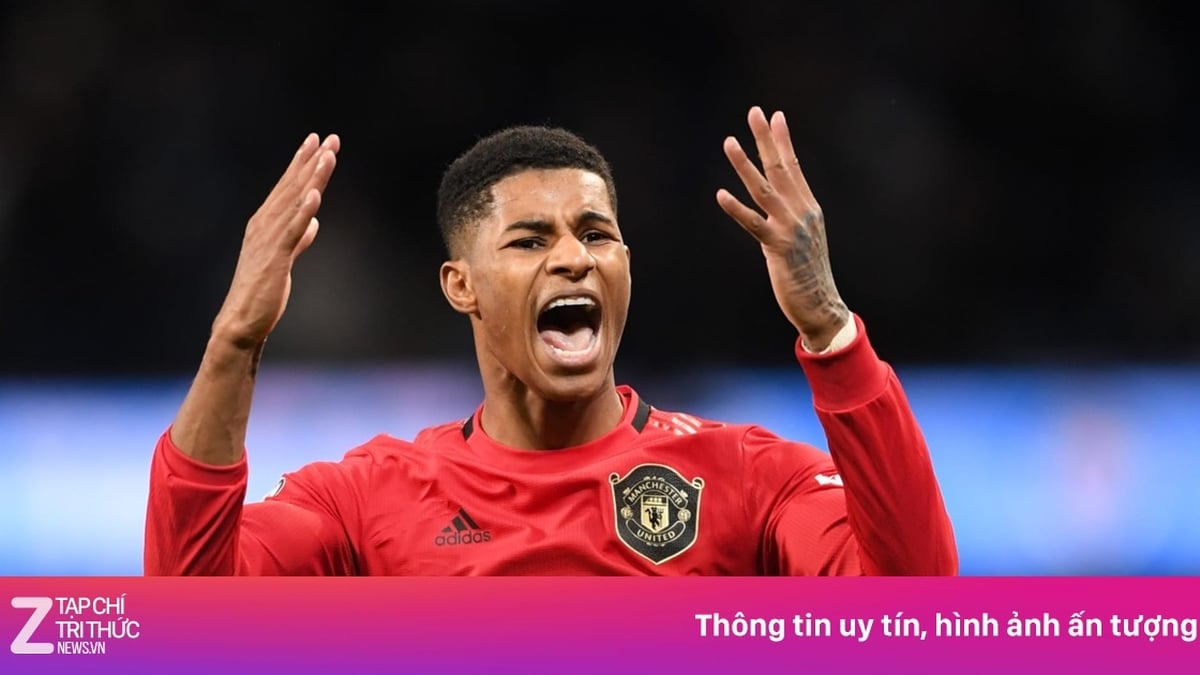
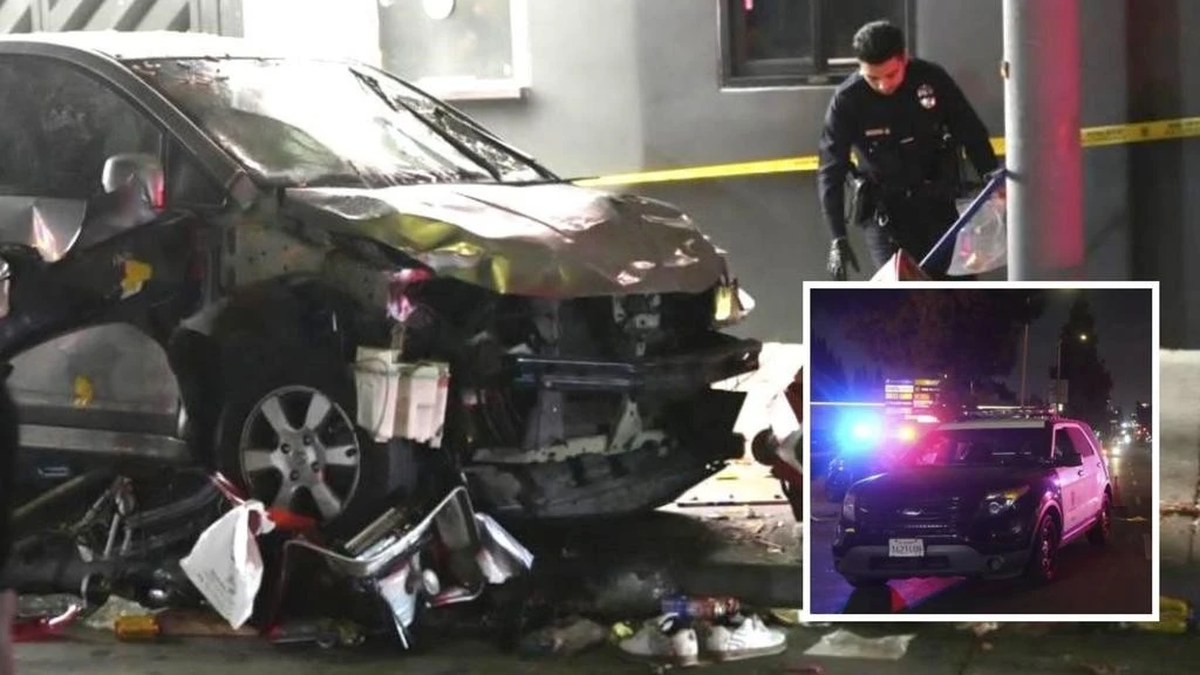
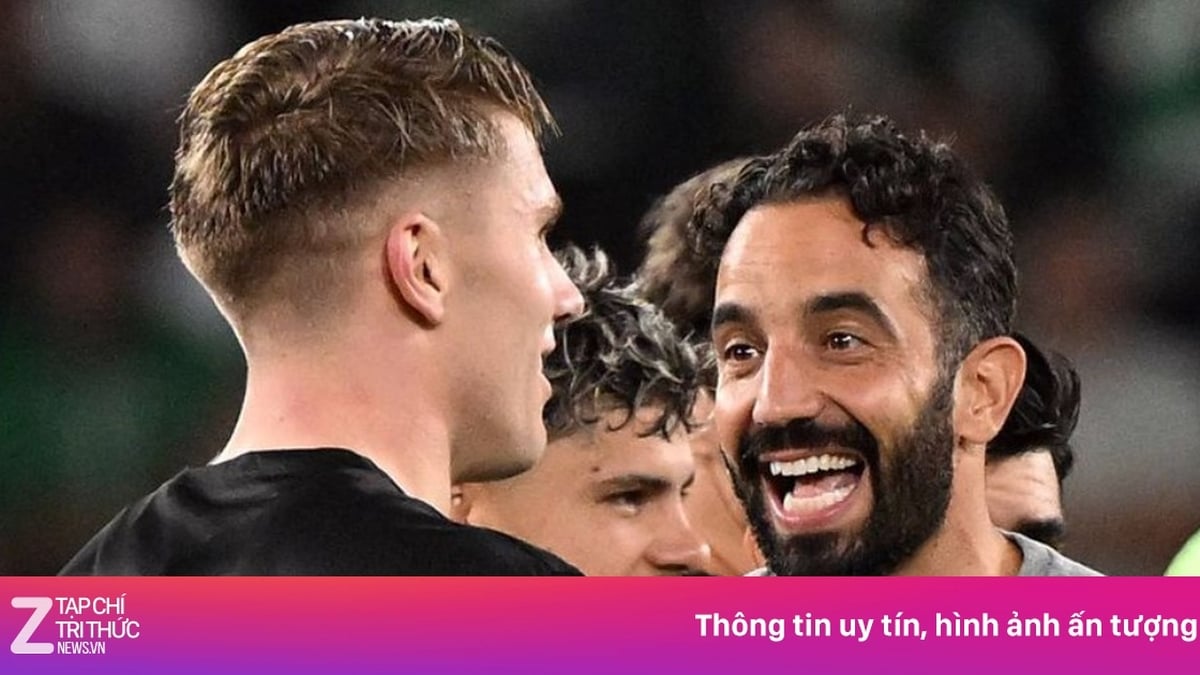


















![[Фото] Председатель Национальной ассамблеи Тран Тхань Ман посещает вьетнамскую героическую мать Та Тхи Тран](https://vphoto.vietnam.vn/thumb/1200x675/vietnam/resource/IMAGE/2025/7/20/765c0bd057dd44ad83ab89fe0255b783)







































































Комментарий (0)